reklama
 Vynikat je úžasný nástroj pro správu dat. Hodně ho používám k ukládání a organizaci informací, které musím denně řešit. Když pracuji online, tato informace většinou obsahuje násobky adres URL odkazujících na webové zdroje.
Vynikat je úžasný nástroj pro správu dat. Hodně ho používám k ukládání a organizaci informací, které musím denně řešit. Když pracuji online, tato informace většinou obsahuje násobky adres URL odkazujících na webové zdroje.
Excel poskytuje spoustu flexibility pro podivínské, důvtipné lidi. Nejsem jeden z nich a některé vytvářím vzorce Vzorce aplikace Excel: Zeptejte se odborníků na otázky týkající se aplikace Excel Přečtěte si více nebo makra není to pro mě snadný úkol. Pokud jste jako já, najdete mé tipy, jak extrahovat a aktivovat více hypertextových odkazů v Excelu, velmi užitečné!
1. Extrahujte adresy URL
Existuje skvělý nástroj, díky kterému by bylo mnoho úloh aplikace Excel (včetně extrahování hypertextových odkazů z celého seznamu propojených buněk) přehlednější a snadněji implementovatelné - ASAP Utilities. Snadno se instaluje, stačí stáhnout a spustit jeho bezplatnou verzi.
Poznámka: Možná budete muset trochu upravit nastavení zabezpečení aplikace Excel, než budete moci nástroj používat. Tento nástroj nabízí podrobné pokyny, takže je nepravděpodobné, že budete mít problémy. Nejprve se ujistěte, že doplněk bude fungovat, přejděte:
Soubor -> Možnosti -> Centrum zabezpečení -> Nastavení centra zabezpečení
Tam:
- Zkontrolujte, zda jsou povolena makra (v části „Nastavení maker“)
- Ujistěte se, že doplňky NEJSOU deaktivovány (v části Doplňky)
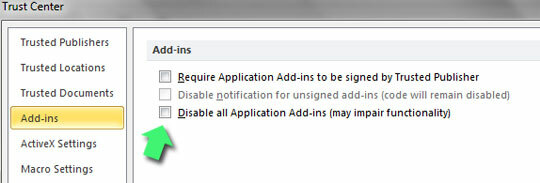
Po jeho instalaci získáte novou podnabídku s užitečnou sekcí „Web“. Kliknutím na něj zobrazíte některé velmi skvělé příležitosti pro práci s obsahem, který zkopírujete a vložíte z webu.
Představte si tedy, že jste zkopírovali celou spoustu propojených slov z webu a nyní musíte vidět úplné adresy URL - stačí jen udělat:
- Navigujte: ASAP Utilities -> Web -> Extrahujte hypertextové odkazy
- Vyberte, kam se mají extrahovat úplné adresy URL:
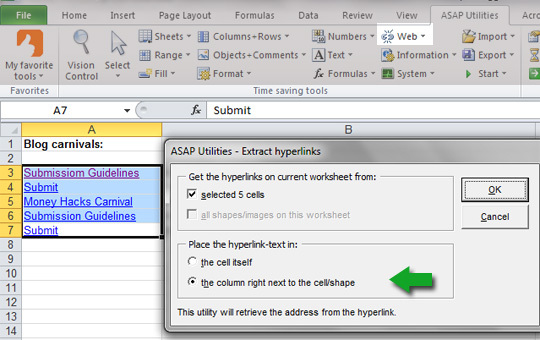
Hotovo!
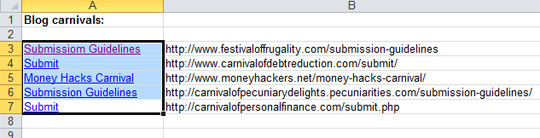
2. Aktivujte hypertextové odkazy
Řekněme, že máte seznam obyčejných textových adres URL (jako ve výše uvedeném snímku ve sloupci B) a chcete, aby na ně bylo možné kliknout. Jedním ze způsobů je procházení seznamu a dvojité kliknutí na každou buňku - aktivuje se každý odkaz, ale může to chvíli trvat (zejména u dlouhých seznamů adres URL).
S ASAP Utilities to můžete udělat (téměř) jedním kliknutím myši. Stačí vybrat sloupec s prostým textem URL, přejděte na ASAP Utilities -> Web -> Aktivovat hypertextové odkazy a vyberte formát a typ hypertextových odkazů:
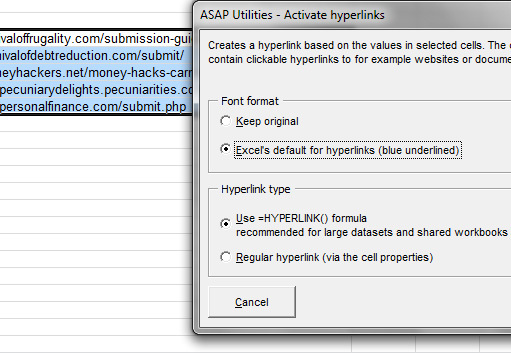
Hotovo!
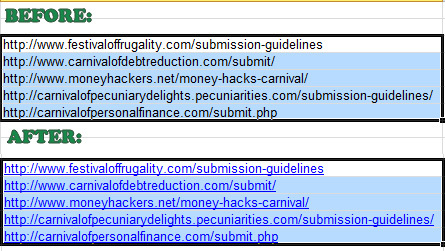
Poznámka: Sekce „Web“ v nástroji Asap Utilities vám také umožňuje změnit formát vašich odkazů na vzorce = HYPERLINK (). Sešity v Excelu mohou být pomalé, pokud obsahují příliš mnoho buněk s hypertextovými odkazy. Vzorec = HYPERLINK () by vám měl usnadnit práci s obrovskými sešity.
3. Extrahujte domény a domény nejvyšší úrovně z hypertextových odkazů
Představte si, že máte seznam adres URL nebo propojených buněk v Excelu a je třeba třídit tabulku podle domény nebo domény nejvyšší úrovně (nebo sestavení některých statistik). K tomu budete potřebovat tento doplněk pro nástroje URL. Chcete-li jej nainstalovat, stáhněte a uložte soubor a poté jej aktivujte v Excelu.
Navigujte: Tlačítko Office Home -> „Možnosti aplikace Excel“ v dolní části nabídky -> Doplňky a klikněte na „Přejít“, kde se zobrazuje „Spravovat doplňky Excel“. Klikněte na tlačítko „Procházet“ a vyhledejte, kam jste soubor doplňku uložili:
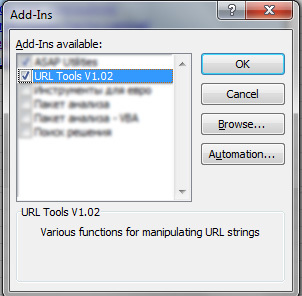
Doplněk obsahuje řadu funkcí - z nichž nejužitečnější jsou:
- subdomain () - vrací doménovou část adresy URL včetně všech subdomén, např. „ http://www.example.com/index.htm” se stává „www.example.com“
- wwwsubdomain () - v podstatě kombinace výše uvedeného, ekvivalentní „nowww (subdoména (A1))“. To je to, co chcete používat většinu času!
- nowww () - odstraní „www.“ od začátku adresy URL (mějte na paměti, že adresa www musí být na samém začátku adresy URL)
- tld () - Vrátí TLD URL (ne 100% perfektní, ale docela dobrý)
- geturl () - Extrahuje URL z hypertextového odkazu
Vraťme se tedy zpět k našemu úkolu a pojďme extrahovat doménová jména ze seznamu propojených buněk.
Zkopírujte a vložte vedle buňky, ze které chcete extrahovat doménu (zkopírujte a vložte všechny ostatní buňky, do kterých chcete rozšířit vzorec):
= wwwsubdomain (buňka)
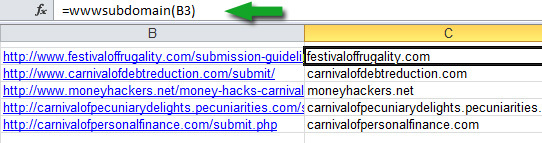
Máte vlastní tipy a triky pro úpravu a extrahování URL v Excelu? Prosím, podělte se o ně zde!
Ann Smarty je SEO konzultantem na seosmarty.com, blogerovi pro internetový marketing a aktivním uživateli sociálních médií. Prosím sledujte Ann na Twitteru jako seosmarty


